标签:如图所示 dev XML 请求 configure 介绍 upload tle src
1、系统:centos7
2、安装准备:
安装nginx前,我们首先要确保系统安装了g++、gcc、openssl-devel、pcre-devel和zlib-devel软件,可通过如图所示命令进行检测,如果以安装我们可以通过图二所示卸载:
yum install gcc-c++ yum -y install zlib zlib-devel openssl openssl--devel pcre pcre-devel ## 如果已安装,则remove掉 yum remove nginx
下载nginx:
wget https://nginx.org/download/nginx-1.11.3.tar.gz
3、我们一般安装linux软件都会在/usr/local目录下,然后进行解压编译安装:
tar -zxvf nginx-1.11.3.tar.gz mv nginx-1.11.3 /usr/local/nginx-1.11.3
此时开始安装,注意,
/usr/local/nginx-1.11.3 --是nginx的解压后的源码包。
执行安装:
./configure --prefix=/usr/local/nginx ## 安装到/usr/local/nginx的nginx目录下
make
make install
或直接 make && install 执行
此时安装成功:

此时源码包和安装后的包都有了,进入到nginx目录下,(一般要不要修改源码包,再make make install,需要看修改什么)
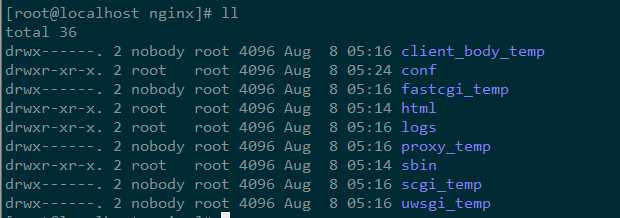
如上,进入到sbin/nginx,启动即可。
4、配置和说明:
接下来介绍下启动/停止/重启的具体方法,进入目录后我们可以用执行sbin/nginx来启动,也可以通过conf/nginx.conf来启动,停止我们可以查询进程使用kill -9 进程号/pkill -9 nginx来结束nginx服务,重启可以通过 sbin/nginx -s reload来重启,具体命令大家请看如图所示
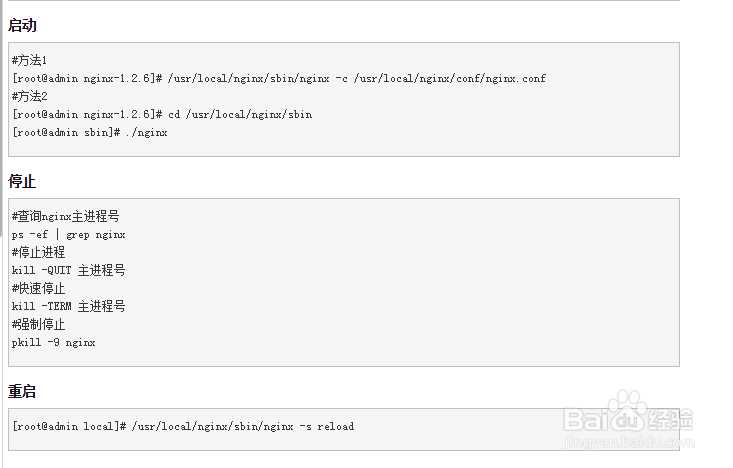
nginx -h #帮助
nginx -v #显示版本
nginx -V #显示版本和配置信息
nginx -t #测试配置
nginx -q #测试配置时,只输出错误信息
nginx -s stop #停止服务器
nginx -s reload #重新加载配置
配置nginx:
我们可以看到nginx启动成功,现在访问是直接进到nginx的目录里面了。
那么这些实际上是在哪里配置的。这就涉及到nginx的一个重要配置文件nginx.conf了。
2)我们可以看到nginx文件夹内有一个conf文件夹,其中有好几个文件,其他先不管,我们打开nginx.conf,可以看到一段:

这段代码在server里面,相当于一个代理服务器,当然可以配置多个。
下面我们仔细来分析一下:
listen:表示当前的代理服务器监听的端口,默认的是监听80端口。注意,如果我们配置了多个server,这个listen要配置不一样,不然就不能确定转到哪里去了。
server_name:表示监听到之后需要转到哪里去,这时我们直接转到本地,这时是直接到nginx文件夹内。
location:表示匹配的路径,这时配置了/表示所有请求都被匹配到这里
root:里面配置了root这时表示当匹配这个请求的路径时,将会在这个文件夹内寻找相应的文件,这里对我们之后的静态文件伺服很有用。
index:当没有指定主页时,默认会选择这个指定的文件,它可以有多个,并按顺序来加载,如果第一个不存在,则找第二个,依此类推。
下面的error_page是代表错误的页面,这里我们暂时不用,先不管它。
那我们知道了具体的配置了,怎么让它访问localhost时转到tomcat时。实际上就修改两个地方:
我们就修改了上面两个地方,我的tomcat在8080端口,可以根据自己的需要修改。这里有一个新元素proxy_pass,它表示代理路径,相当于转发,而不像之前说的root必须指定一个文件夹。
此时我们修改了文件,是不是就意思着必须先关了nginx再重新启动了,其实不必,nginx可以重新加载文件的。
我们直接运行:
高兴得太早了,我们发现有一个错误:

什么来的,45行发现错误,不希望在那一行找到},于是我们仔细找,发现我们加入的proxy_pass很奇怪,没有;号结尾,这就是问题了,直接修改,然后再运行一下,发现没错误,OK了。
如果不想直接加载,而只是想看看自己的配置文件有没有问题,可以直接输入:
这可以检查配置文件中是否有错。 下面我们所有的修改都假设我们修改完成后运行了nginx -s reload进行重新加载配置文件,请注意。
一切没问题了,然后我们再重新打开http://localhost,我们看到下面的页面:

这时,我们发现它并不是刚才的welcome页面了,而是tomcat的管理页面了,不管我们点击什么链接都是没问题的,相当于直接访问http://localhost:8080一样。
3)上面我们直接试了一个小例子,让nginx进行转发,即所谓的反向代理。但实际上我们的需求不会是这样的,我们需要分文件类型来进行过滤,比如jsp直接给tomcat处理,因为nginx并不是servlet容器,没办法处理JSP,而html,js,css这些不需要处理的,直接给nginx进行缓存。
下面我们来进行一下配置,让JSP页面直接给tomcat,而html,png等一些图片和JS等直接给nginx进行缓存。
这时最主要用的还是location这个元素,并且涉及到一部分正则,但不难:
我们先要去掉之前配的location /,避免全部请求被拦截了。
然后我们再来看看http://localhost

当我们不指定jsp页面的时候,它会出现找不到,因为,此时并没有相应的location匹配,所以就会有404错误,这时就跳到了nginx自定义的error页面去了。
而当我们用http://localhost/index.jsp去访问时,我们看到了熟悉的页面:

而且图片那些都显示正常,因为图片是png的,所以直接在tomcat/webapps/ROOT目录下直接查找,当然,如果我们点击Manager Application HOW-TO这个链接,我们发现:

它还是找不到,为什么呢?因为这是个html页面,但它并不在ROOT目录下,而是在docs目录下,但当我们匹配html时,我们却到ROOT目录下去找,所以还是找不到这个页面。
一般情况下,如果我们需要用nginx来进行静态文件伺服,一般都会把所有静态文件,html,htm,js,css等都放在同一个文件夹下,这样就不会有tomcat这样的情况了,因为tomcat下的是属于不同的项目,这个我们就没办法了。
3)有些人会说,这些都只会找一台服务器,但如果我们想在一台服务器挂了的时候,自动去找另外一台,这怎么办?这实际上nginx都考虑到了。
这时,我们之前用的proxy_pass就有大用途了。
我们把之前的第一个例子,即全部都代理的修改一下:
最后修改如下:
我们在server外添加了一个upstream,而直接在proxy_pass里面直接用http://+upstream的名称来使用。
我们还是直接来http://localhost,还是和第一个一样的效果,所有链接都没问题,说明我们配置正确。
upstream中的server元素必须要注意,不能加http://,但proxy_pass中必须加。
我们刚才说可以在一个服务器挂了的情况下连到另外一个,那怎么弄呢?
其实很简单,在upstream中的local_tomcat中配置多一个server。比如我现在弄多一个jetty,端口在9999,所以我们配置如下:
此时,我们关闭tomcat,而只开jetty。我们来运行http://localhost看看效果:

我们看到它请求到了jetty的页面,但由于jetty的机制,这时没有显示jetty主页,这个我们先不管。但我们的在一个服务器挂的情况下自动使用另外一个的功能实现了。
但有时我们就不想它挂的时候访问另外一个,而只是希望一个服务器访问的机会比另外一个大,这个可以在server最后加上一个weight=数字来指定,数字越大,表明请求到的机会越大。
这时我们给了jetty一个更高的权值,让它更有机会访问到,实际上当我们刷新http://localhost访问的时候发现jetty访问机率大很多,tomcat几乎没机会访问,一般情况下,如果我们必须这样用,不要相关太大,以免一个服务器负载太大。
当然,server还有一些其他的元素,比如down表示暂时不用到该服务器等等。这些可以参考nginx的wiki。也许写了一大堆,有人会有问题,那nginx怎么关闭呢?这倒是个问题,其实直接运行nginx -s stop就可以关闭了。
基本上nginx的用法是这样,深入的以后我们如果用到再学习。
标签:如图所示 dev XML 请求 configure 介绍 upload tle src
原文地址:https://www.cnblogs.com/94-181227/p/10428776.html